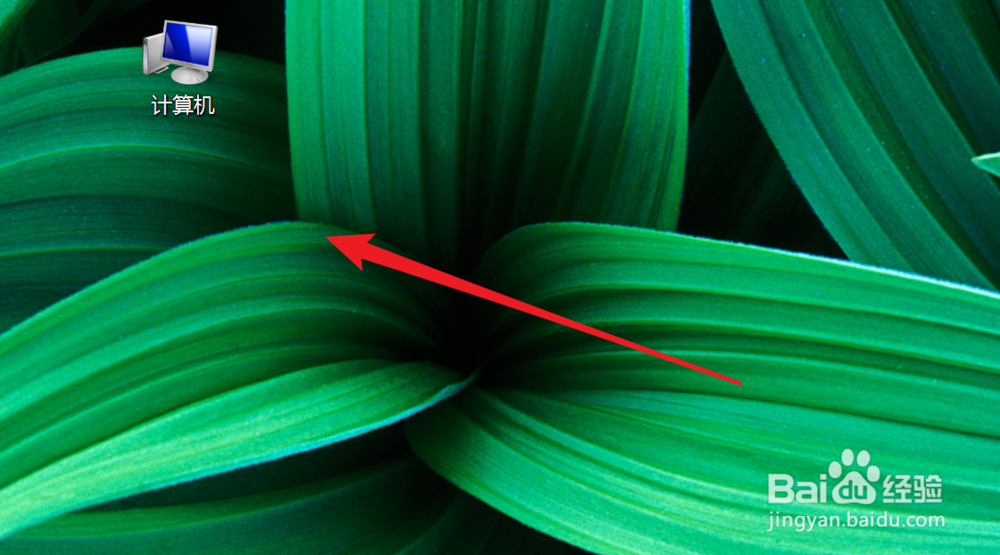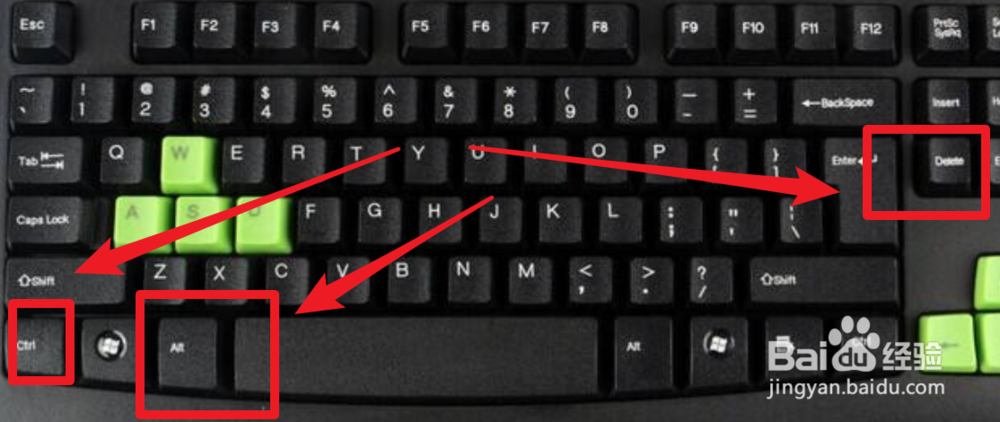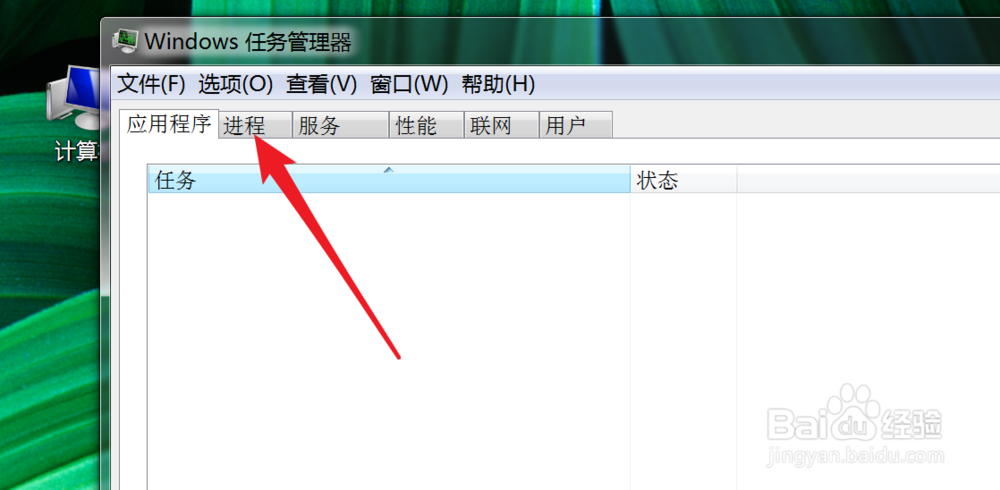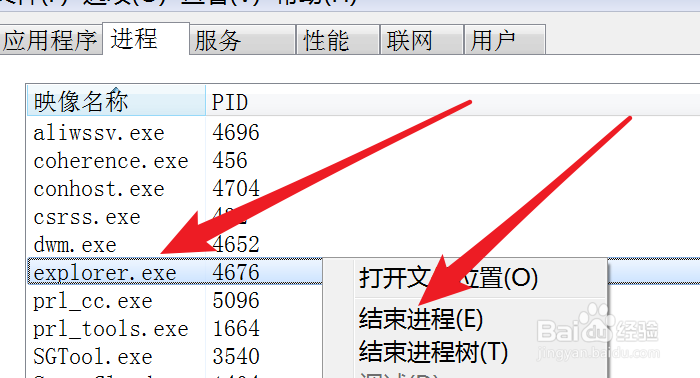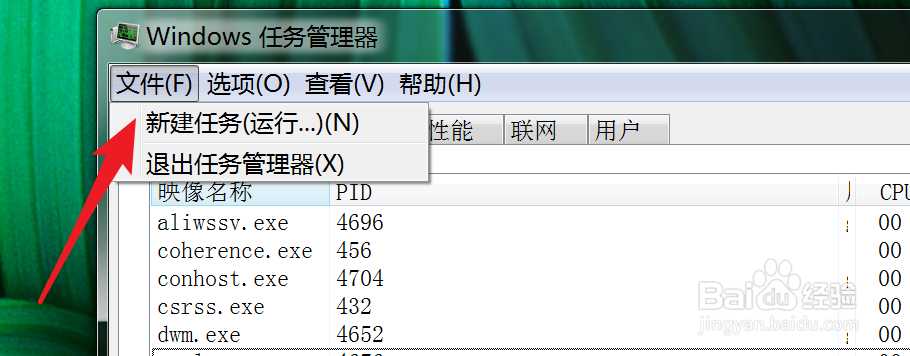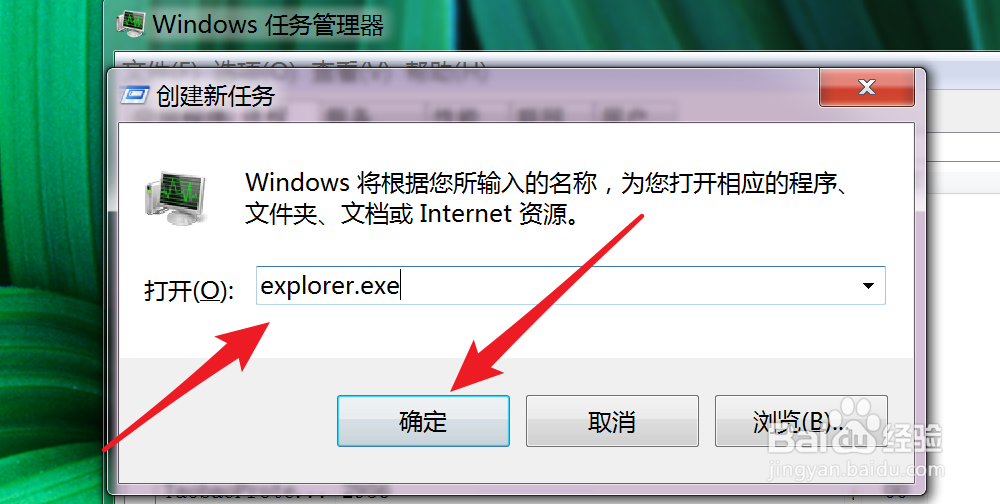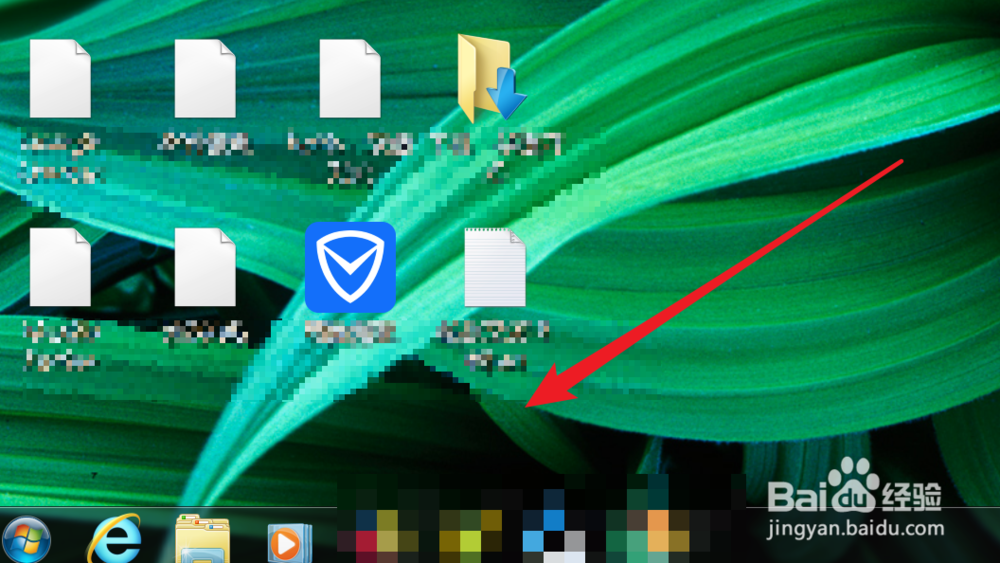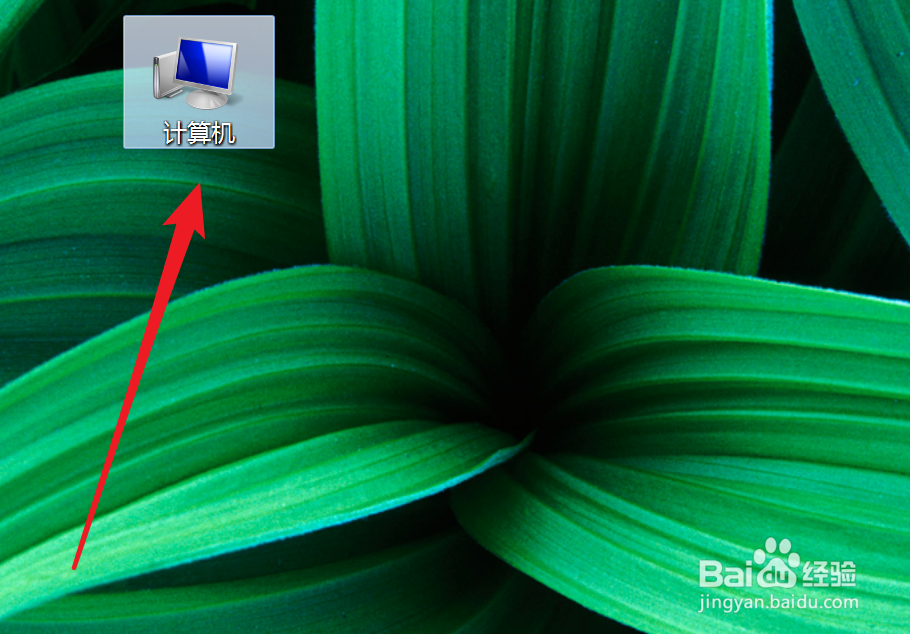电脑桌面点击没反应,鼠标能动,是怎么回事
1、鼠标能动,但点击桌面没反应。其实出现这种原因是因为我们的explorer程序没响应了,要解决这个问题,除了强行关机或重启电脑,我们还有其它办法的。
2、我们同时按下键盘的ctrl+alt+del键,来打开任务管理器。
3、打开任务管理器后,点击‘进程’项。
4、在这个进程列表里,找到explorer.exe这一个进程。右键点击,然后点击‘结束进程’
5、结束后,我们桌面上的图标,和任务栏全都不见了。
6、但不需要慌张,我们在任务管理器上点击‘文件’下的‘新建任务’
7、弹出窗口,在这个窗口上输入explorer.exe点击‘确定’按钮,把这个进程重新启动运行起来。
8、运行后,我们的桌面又回来了,任务栏也回来了。
9、这时我们可以点击选中桌面上的图标了,双击也能打开对应的程序了。
声明:本网站引用、摘录或转载内容仅供网站访问者交流或参考,不代表本站立场,如存在版权或非法内容,请联系站长删除,联系邮箱:site.kefu@qq.com。
阅读量:31
阅读量:66
阅读量:31
阅读量:75
阅读量:39